
Günümüzde Kağıt işleri eskiye nezaran birhayli azaldı artık tüm işler online yapılıyor , bunlara fatura ödemesi, banka işleri , alışverilerde dahildir, gel gelelim halen ıslak imza gerektiren devlet dairesi
Windowsta bir yazıcıda sıkışan yazdırma işleri nasıl temizlenir
1. Klavyenizdeki Windows + R klavye kısayolunu kullanın, açılan Çalıştır penceresine aşağıdaki komutu yazın ve Enter'a basın.
services.msc
2. Hizmetler Penceresi açıldığında , Standart sekmesini seçin ve ardından Yazdırma Biriktiricileri hizmetini bulup buna çift tıklayın.
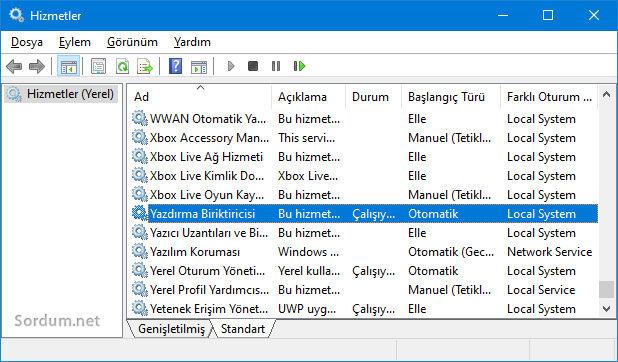
3. Açılan pencerede Yazdırma biriktiricisi hizmetini Durdur butonu ile durdurun ve ardından dipteki Tamam butonunu kullanın. Bu hizmeti durdurmazsanız yazdırma kuyruğunu silemezsiniz.

4. Çalıştır penceresine aşağıdaki komutu yazıp Enter tuşuna basın.
%WINDIR%\system32\spool\printers
Yeni açılacak olan Klasör içerisinde Bulunan tüm dosyaları silin.

5. İlk maddede verilen yöntem ile Hizmetleri (services.msc) açın listedeki Yazdırma Biriktiricisi'ni bulun, ardından Yazdırma Biriktiricisi'ne sağ tıklayın ve Başlat'ı seçin, Başlangıç Türünü Otomatik olarak seçin ve ardından Tamam butonuna tıklayın , Yazdırma biriktiricisi kuyruğu artık temizlendi. Dosyayı tekrar yazdırmayı deneyin.
Yazdırma Biriktiricisi hizmeti, Windows ta varsayılan olarak bulunan bir hizmettir , Yakın zamanda ortaya çıkan Print Nightmare açığını önlemenin tek yolu, Yazdırma Biriktiricisi hizmetini (Print Spooler) kısıtlamak veya devre dışı bırakmaktır. Tüm bunları bir tıkla yapmak için "Fix Print Spooler" isimli ücretsiz ve Portable bir uygulama kullanabilirsiniz.
Bir tıkla yazdırma kuyruğunu temizleyin
Fix Print Spooler Ücretsiz ve Portable bir yazılımdır , Biriktiricisi kuyruğunu ve "%systemroot%\System32\spool\printers\" klasörünü sıfırlayıp temizler ve ardından Yazdırma biriktiricisi hizmetini yeniden başlatır.

İlk buton olan "Fix Print Spooler" ı kullandığınızda Yazdırma kuyruğu temizlenecek ve yeniden yazıcınızı kullanabileceksiniz. İkinci buton ile "Spooler" hizmetini devre dışı bırakabilirsiniz. Fix Print Spooler Programı Komut Satırı desteğine de sahiptir. Desteklediği tüm parametreleri görmek için Menu - Command Line Info kısmına tıklamanız gerekir.

Yeni açılan pencerede desteklediği tüm parametreler yeralacaktır.

Desteklenen işletim sistemleri: Windows 11 , Windows 10 , Windows 8.1 , Windows 8 , Windows 7 , Windows Vista , Windows Xp – (x86 & x64).

- Windowsta yazdırma kuyruğu nasıl temizlenir Burada
- Sağtuştaki yazdır özelliğini kaldıralım Burada
- Yazdırma korumalı PDF dosyaları nasıl yazdırılır Burada




Keşke ilgili sorunlar okadar kolay çözülebilse. Bahsettiğiniz ayar ayrıntıları ile yıllar önce Burada anlatılmıştı.Genelde basit komutlat için yazılım kodlamıyoruz.
bir text dosyası oluşturun. içerisine aşağıdaki tırnak işaretleri arasındaki kodları satır satır girin.
1."net stop spooler"
2."del /F /Q %systemroot%\System32\spool\PRINTERS\*"
3."net start spooler"
Dosyayı Farklı kaydet deyip Kayıt Türünü Tüm dosyalar seçin. dosya ismini Spoolertemizle.bat yapın.
bu bat dosyasına tıkladığınızda yazdırma biriktiriciniz temizlenecektir.
ilk satır Spooler servisini kapatır.
2.satır Yazdırma biriktiricisi klasörünü temizler.
3.satır spooler yani yazdırma biriktiricisi servisini tekrar açar.
Teşekkürler burak
Sitenizi bundle da keşfettim. Takibe aldım güzel içerikleriniz varmış.
Nazik yorumun için teşekkürler.
Müthiş bir yazılım teşekkür ederiz.